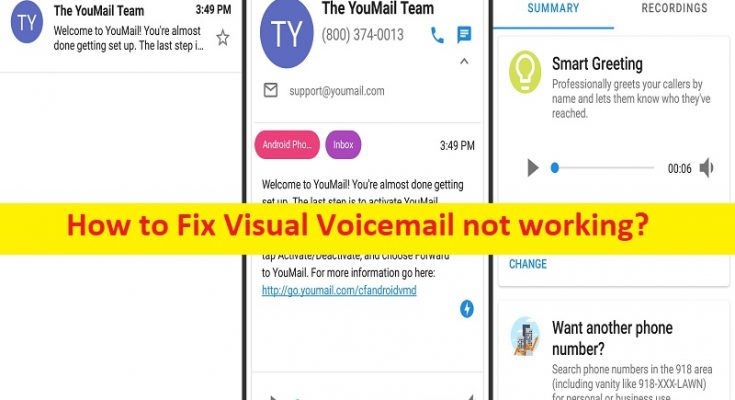¿Qué es el problema “El correo de voz visual no funciona” en Android?
En este artículo, vamos a discutir cómo solucionar el problema del correo de voz visual que no funciona en Android. Se le proporcionan pasos/métodos sencillos para resolver el problema. Comencemos la discusión.
Problema ‘El correo de voz visual no funciona’:
‘Correo de voz visual’: el correo de voz visual es un correo de voz de acceso directo con una interfaz visual. Dicha interfaz presenta una lista de mensajes para reproducción, a diferencia de la escucha secuencial requerida con el correo de voz tradicional, y puede incluir una transcripción de cada mensaje. Visual Voicemail es una función que le permite elegir qué correos de voz reproducir, eliminar, organizar o responder a través de mensajes de texto o llamadas. Muestra una lista de sus correos de voz y los organiza en una interfaz similar a un correo electrónico, completa con el identificador de llamadas, el número de teléfono, la duración, la fecha y la hora.
Sin embargo, varios usuarios informaron que se enfrentaron al problema de que Visual Voicemail no funcionaba en su teléfono Android y que no pueden recibir notificaciones, leer/escuchar mensajes de voz. Puede haber varias razones detrás del problema, incluida la aplicación de correo de voz visual corrupta/desactualizada, configuraciones incorrectas configuradas relacionadas con el correo de voz visual, los datos móviles están apagados, una mala conexión a Internet/WiFi, la aplicación de correo de voz visual no es compatible con su dispositivo Android y otros problemas. Vamos por la solución.
¿Cómo solucionar el problema de que Visual Voicemail no funciona en Windows 10?
Método 1: Apague y encienda su teléfono
Una forma posible de solucionar el problema es realizar un ciclo de energía de su teléfono Android.
Paso 1: mantenga presionado el botón “Encendido” en su teléfono y deje el botón una vez que aparezca el menú de encendido
Paso 2: Seleccione ‘Reiniciar’ de la opción y espere el reinicio. Una vez hecho esto, compruebe si el problema está resuelto.
Método 2: habilitar y deshabilitar el modo de vuelo
Otra forma posible de solucionar el problema es habilitar el modo Avión en su dispositivo y, después de unos segundos, deshabilitar el modo Avión y luego verificar si funciona para usted.
Método 3: restablecer la configuración de red
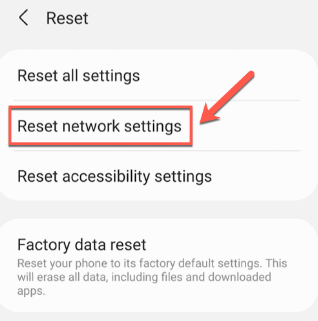
Paso 1: abra la aplicación ‘Configuración’ en su dispositivo y vaya a ‘Sistema> Avanzado> Opciones de reinicio> Restablecer configuración de red’
Paso 2: confirme el restablecimiento y, una vez que haya terminado, verifique si el problema se resolvió.
Método 4: permitir que la aplicación Visual Voicemail use el uso de datos en segundo plano
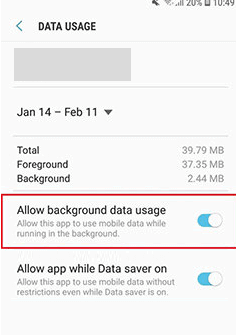
Puede permitir que la aplicación Visual Voicemail use el uso de datos en segundo plano para solucionarlo.
Paso 1: abra la aplicación ‘Configuración’ en la aplicación Visual Voicemail de su dispositivo y vaya a ‘Aplicaciones/Administrador de aplicaciones’
Paso 2: busque ‘Correo de voz visual’ y tóquelo, toque ‘Datos móviles’ y presione el interruptor junto a ‘Permitir uso de datos en segundo plano’ para habilitarlo, y luego verifique si funciona para usted.
Método 5: Borrar caché y datos de la aplicación Visual Voicemail
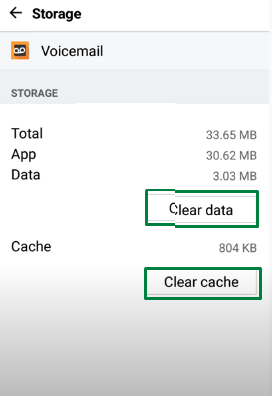
Borrar el caché y los datos de la aplicación Visual Voicemail puede resolver el problema.
Paso 1: Abra la aplicación ‘Configuración’ en su dispositivo y vaya a ‘Aplicaciones/Administrador de aplicaciones’
Paso 2: seleccione la aplicación ‘Visual Voicemail’ de la lista de aplicaciones y vaya a ‘Almacenamiento’, toque ‘Borrar caché’ y luego el botón ‘borrar datos’, y una vez que haya terminado, reinicie la aplicación Visual Voicemail y verifique si el problema está resuelto.
Método 6: deshabilitar/habilitar la aplicación Visual Voicemail
Otra forma de solucionar el problema es deshabilitar y luego habilitar la aplicación Visual Voicemail en su dispositivo.
Paso 1: abra la aplicación ‘Teléfono’ en su dispositivo y toque el icono ‘Tres puntos’ en la parte superior derecha de la aplicación ‘Teléfono’ y seleccione ‘Configuración’
Paso 2: En ‘Configuración de llamadas’, toque ‘Correo de voz’ y active ‘Correo de voz visual’ tocando el botón de alternar.
Método 7: Desactivar el desvío de llamadas
Paso 1: Abra la aplicación ‘Teléfono’
Paso 2: Marque el número ‘*73’ y espere hasta que escuche el pitido. Una vez hecho esto, comprueba si te funciona.
Método 8: actualizar la aplicación de correo de voz visual
Paso 1: abra la aplicación ‘Google Play Store’ en su dispositivo y toque el ícono de su perfil en la esquina superior derecha y vaya a ‘Administrar aplicaciones’ y haga clic en ‘Actualizado’ disponible
Paso 2: busque y seleccione la aplicación ‘Visual Voicemail’ y toque ‘Actualizar’ junto a ella si está disponible e instale la actualización. Una vez actualizada, reinicie la aplicación Visual Voicemail y verifique si el problema está resuelto.
Método 9: desinstale y vuelva a instalar la aplicación Visual Voicemail
Si el problema persiste, puede intentar solucionarlo desinstalando y luego reinstalando la aplicación Visual Voicemail en su dispositivo.
Paso 1: Al principio, debe desinstalar la aplicación Visual Voicemail de su teléfono Android
Paso 2: Ahora, abra la aplicación ‘Google Play Store’ y descargue e instale la aplicación Visual Voicemail desde allí en su dispositivo y una vez instalada, inicie la aplicación Visual Voicemail y verifique si el problema está resuelto.
Conclusión
Estoy seguro de que este artículo lo ayudó a solucionar el problema de que el correo de voz visual no funciona en Android de manera fácil. Puede leer y seguir nuestras instrucciones para hacerlo. Eso es todo. Para cualquier sugerencia o consulta, escriba en el cuadro de comentarios a continuación.